Editarea completă a site-ului este viitorul WordPress. Îl poți FSE?
Publicat: 2022-05-11Editarea completă a site-ului (FSE) este următorul pas în evoluția WordPress Gutenberg. Iată ce înseamnă acest lucru pentru dezvoltatorii web și cum să accesați șabloane FSE gratuite cu găzduirea WPMU DEV.
Full Site Editing, sau FSE, lansat cu WordPress versiunea 5.9, promite să transforme designul site-ului WordPress pentru totdeauna. Spunem „promisiune”, deoarece în acest moment, FSE este încă la început ca o caracteristică relativ nouă a WordPress.
Potrivit Carolina Nymark, un dezvoltator de teme WordPress de lungă durată și colaborator principal...
„Editarea completă a site-ului va schimba modul în care toată lumea folosește temele și modul în care le construim.”
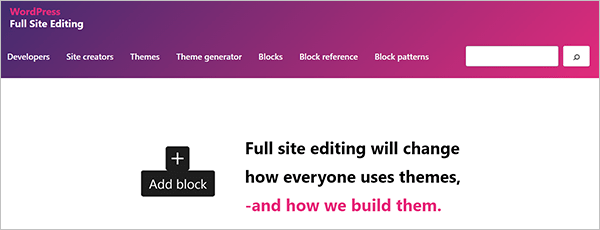
În această postare, vom acoperi:
- Ce este editarea completă a site-ului WordPress?
- Cele 4 tipuri diferite de teme WordPress: o recapitulare rapidă
- 1. Teme clasice
- 2. Blocați teme
- 3. Teme hibride
- 4. Teme universale
- Funcții complete de editare a site-ului
- Teme de bloc
- Editor de site
- Șabloane
- Piese de șablon
- Variații globale de stil
- Blocuri complete de editare a site-ului
- Folosind șabloane FSE găzduite de WPMU DEV
- Preocupări cu privire la utilizarea completă a editării site-ului
- Editarea completă a site-ului WordPress – pașii următori
Să sărim în...
Ce este editarea completă a site-ului WordPress?
tl;dr – Dacă întregul lucru cu Gutenberg și editarea site-ului complet vi se pare confuz (sau creează un blocaj mental ), iată o scurtă descriere...
Gutenberg este numele proiectului dat de WordPress trecerii de la editarea „clasică” la „bloc”. FSE îl duce pe Gutenberg la următorul nivel, permițând ca blocurile să fie utilizate nu numai în editorul de conținut al postărilor și paginilor, ci în toate zonele site-ului web (de exemplu, anteturi, subsoluri, bare laterale). De aici și termenul Editare completă a site -ului.
Prin urmare, Full Site Editing (FSE) este o colecție de funcții WordPress care permit utilizatorilor să proiecteze fiecare aspect al site-ului lor folosind blocuri. FSE își propune să înlocuiască widget-uri, meniuri etc. Toate acestea se vor face folosind blocuri.
Cu FSE, puteți folosi blocuri pentru a stila vizual toate părțile site-ului dvs., nu doar zona de conținut a postărilor și paginilor. Aceasta include antetul, subsolul și barele laterale ale site-ului.
Editarea completă a site-ului promite să schimbe modul în care folosim cu toții temele WordPress, așa că haideți să aruncăm o privire mai întâi la diferitele tipuri de teme WordPress, înainte de a aprofunda mai mult în modul în care FSE afectează temele.
Cele 4 tipuri diferite de teme WordPress: o recapitulare rapidă
În ecosistemul WordPress actual, există patru tipuri de teme disponibile:
1. Teme clasice
Temele clasice sunt create folosind șabloane PHP, functions.php și multe altele. În prezent, acestea sunt tipurile dominante de teme WordPress disponibile.
2. Blocați teme
Temele bloc sunt create pentru FSE folosind șabloane HTML, părți de șabloane, theme.json etc. (consultați secțiunea „Teme blocuri” de mai jos).
Ne putem aștepta să vedem mai multe teme bloc devin disponibile pe măsură ce mai mulți dezvoltatori de teme și utilizatori adoptă Editarea completă a site-ului.
3. Teme hibride
Temele hibride sunt în esență teme clasice care pot adopta caracteristici FSE. Funcționalitatea temei hibride este utilizată în principal în aplicații client specifice, unde ar putea avea nevoie de acces la fișierele șablon și de a crea șabloane personalizate.
4. Teme universale
Temele universale WordPress funcționează atât cu Personalizatorul, cât și cu Editorul de site. Acestea sunt dezvoltate de Automattic. La fel ca temele hibride, temele universale au ca scop în mare parte satisfacerea nevoilor specifice ale clienților privați, în cea mai mare parte a setărilor de întreprindere.
Pentru informații suplimentare despre diferențele dintre tipurile de teme WordPress, vedeți videoclipul de mai jos:
Acum că ne-am uitat la diferitele tipuri de teme WordPress disponibile, să începem să ne scufundăm în lumea FSE...
Funcții complete de editare a site-ului
După cum s-a descris mai devreme, FSE este o „colecție” de funcții WordPress care vă permit să editați toate părțile site-ului dvs.
Unele dintre aceste caracteristici includ:
Teme de bloc
Temele bloc sunt teme WordPress create folosind șabloane compuse din blocuri.
Tema implicită Twenty-Twenty-Two livrată cu WordPress 5.9 este o temă bloc.
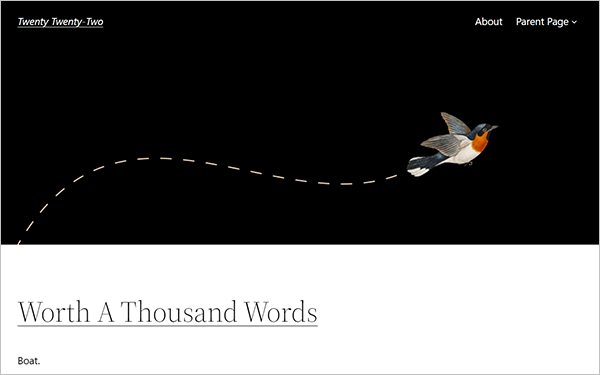
O temă bloc vă permite să personalizați elemente precum culorile, tipografia și aspectul fiecărei pagini de pe site-ul dvs. folosind blocuri.
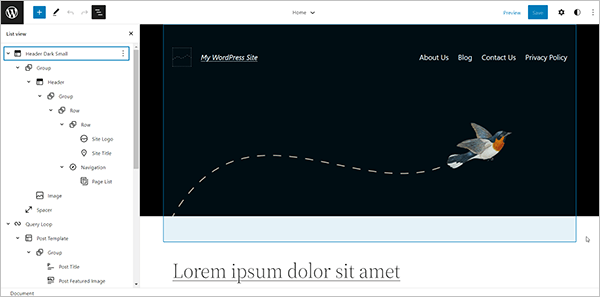
Tema Douăzeci și douăzeci și doi are recenzii surprinzător de bune...
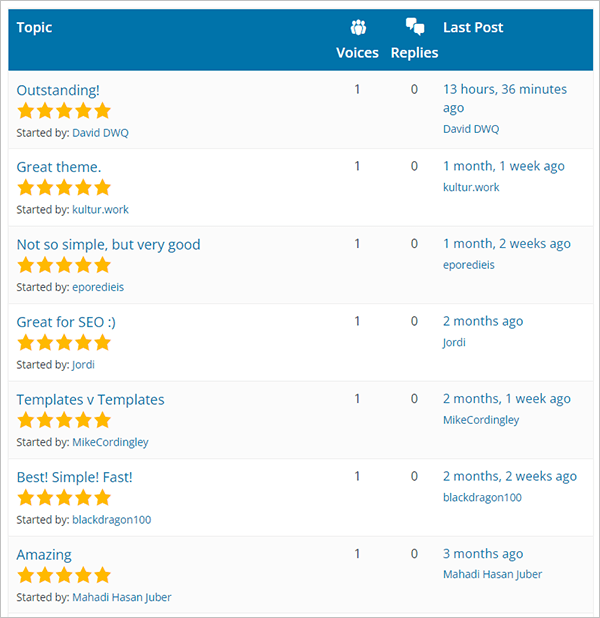
Și partea sa de recenzii proaste...
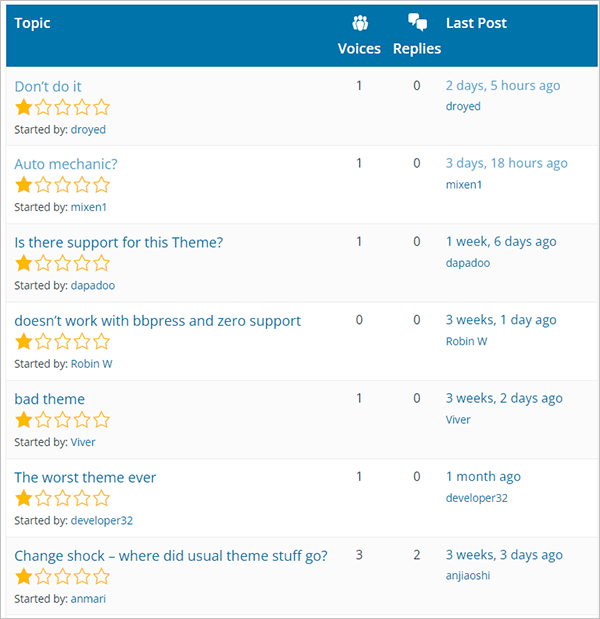
Temele bloc permit noi funcționalități, cum ar fi o mai bună integrare cu modele și capacitatea de a amesteca și potrivi diferite setări de stil, creând aceeași senzație și flexibilitate pe care le-ați experimenta dacă utilizați mai multe teme.
Pe măsură ce FSE devine mai larg adoptat, mai multe teme bloc vor fi adăugate în directorul de teme WordPress. Puteți găsi teme blocate în directorul Teme utilizând filtrul de caracteristici și selectând Editarea completă a site -ului .
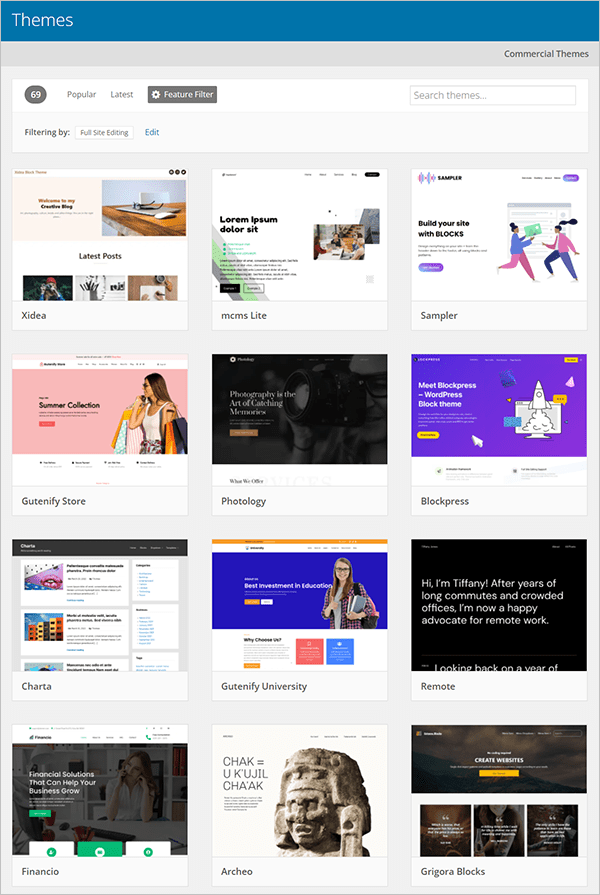
Editor de site
Editorul site-ului este o funcție nouă care permite utilizatorilor editorului de blocuri să construiască și să personalizeze un site WordPress complet din blocuri folosind un nou sistem de stil.
Acesta înlocuiește funcțiile de editare a temelor clasice, cum ar fi personalizarea temei, widget-urile și meniurile.
Utilizarea Editorului de site necesită instalarea unei „Teme Blocare” activă. Cu o temă bloc instalată, meniul Aspect devine mult mai simplificat...
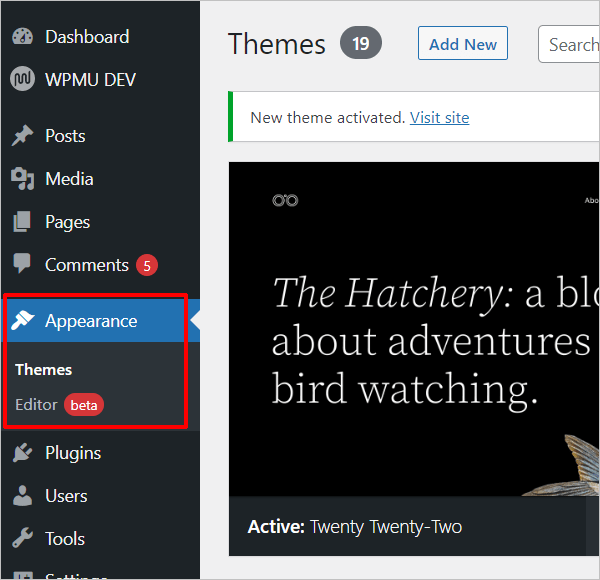
Dacă tema activă de pe site-ul dvs. nu este o temă de bloc (adică o temă clasică obișnuită non-FSE), meniul Aspect va afișa linkuri către personalizarea temei, widget-uri, meniuri etc.
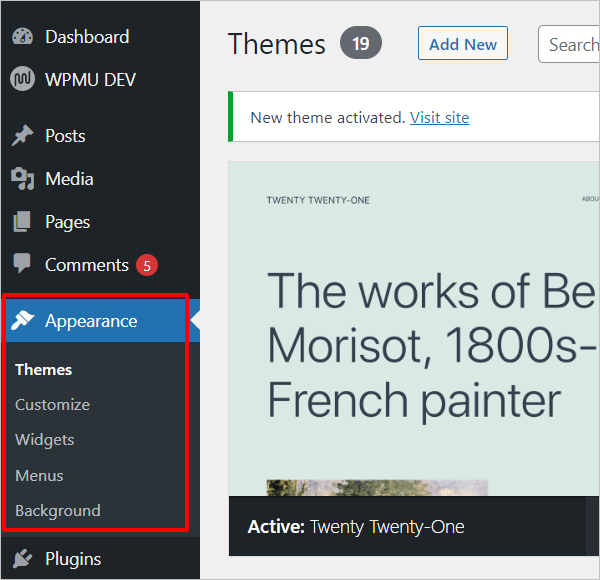
Notă: După cum am menționat mai devreme, există teme hibride care pot utiliza FSE și Personalizatorul de teme.
Pentru a accesa Editorul de site cu o temă de blocare instalată, faceți clic pe linkul de meniu Aspect > Editor din zona dvs. de administrare sau pe linkul Editați site- ul din bara de instrumente admin.
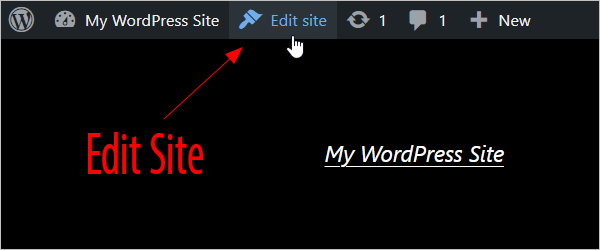
Aceasta vă aduce la ecranul Editor site și afișează șablonul pe care îl folosește pagina dvs. de pornire. Faceți clic pe comutatorul de lângă „Acasă” pentru a vedea zonele de șabloane ale acestuia sau selectați Răsfoiți toate șabloanele pentru a vedea toate șabloanele de teme disponibile.
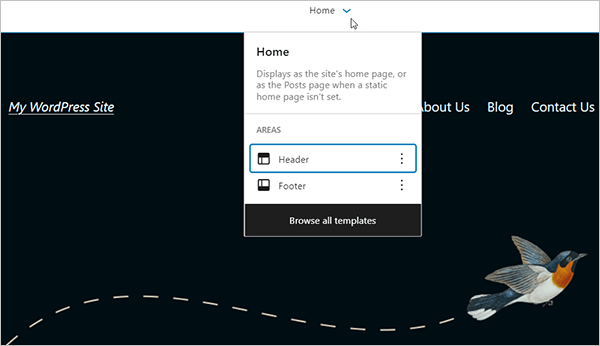
Faceți clic pe sigla WordPress pentru a vedea și accesa șablonul de pagina de pornire al temei, diferite șabloane și părți ale șablonului.
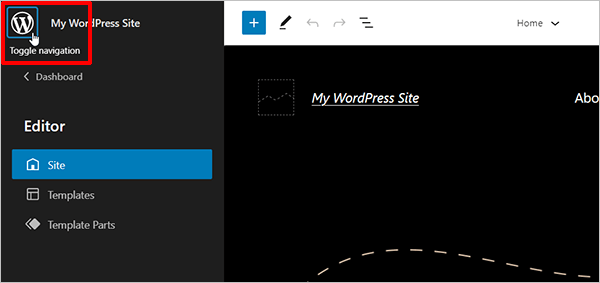
Puteți alege între editarea a ceea ce afișează pagina de pornire, o listă de șabloane, o listă de părți ale șablonului sau revenirea la tabloul de bord.
Comutați între diferite secțiuni ale Editorului site-ului.
Șabloane
Șabloanele sunt grupuri de blocuri care se combină pentru a crea designul unei pagini web. Când faceți modificări în editorul de șabloane, blocurile de pe toate paginile sau postările care folosesc acest șablon sunt actualizate automat. Puteți crea șabloane personalizate sau puteți utiliza șabloane furnizate de temă sau de un plugin. Un șablon pentru o postare sau o pagină afișează conținutul dvs. cu blocul de conținut al postării.
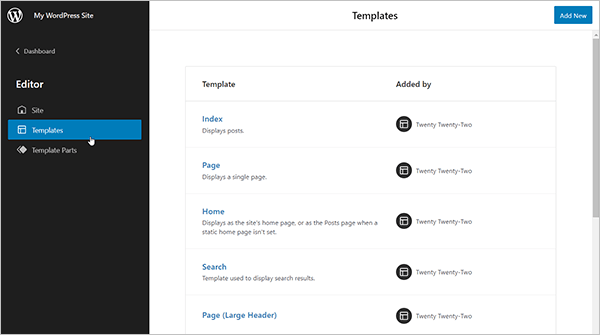
Piese de șablon
O parte șablon este un bloc pentru gestionarea diferitelor zone ale paginii dvs. web și ajută la setarea structurii elementelor reutilizabile, cum ar fi un subsol sau un antet. Părțile șablon sunt utilizate în principal pentru structura site-ului. WordPress vă oferă posibilitatea de a utiliza părți de șablon existente sau de a adăuga altele noi.
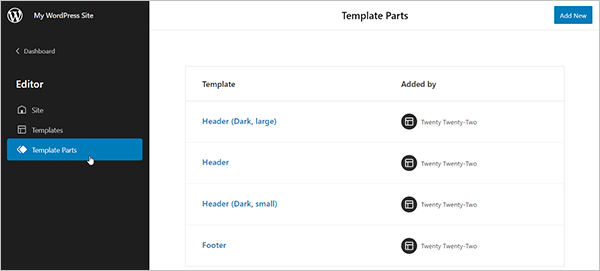
Faceți clic pe orice șablon sau parte de șablon pentru a-l edita prin editarea blocurilor care alcătuiesc elementul.

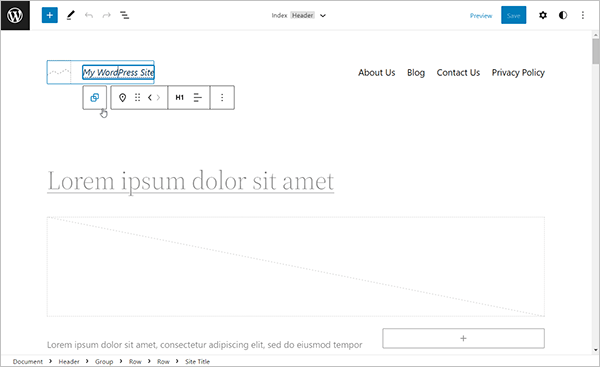
Variații globale de stil
Stilurile este o caracteristică inclusă în temele Bloc care vă permite să personalizați elementele globale ale designului site-ului dvs. folosind diferite culori, tipografie și machete (sau puteți lăsa doar tema să se ocupe de acest lucru).
Pentru a accesa această caracteristică, asigurați-vă că aveți instalată o temă de blocare activă, apoi accesați Aspect > Editor și faceți clic pe pictograma Stiluri de lângă bara laterală de setări de blocare.
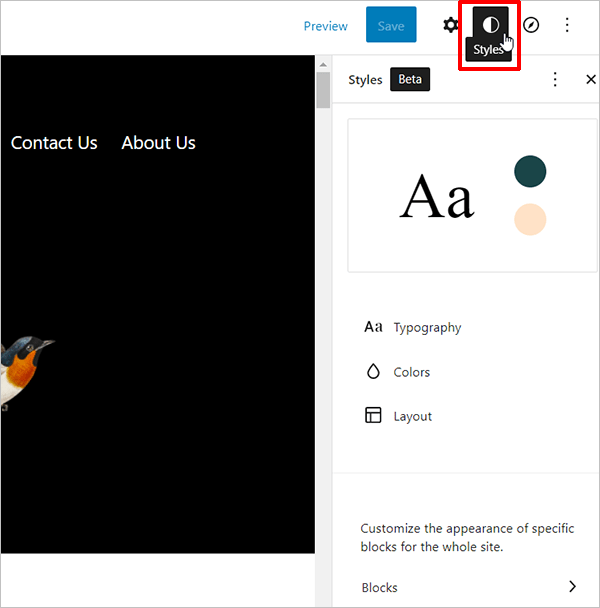
Stilurile vă permite să modificați și să suprascrieți elementele implicite de design ale temei dvs., cum ar fi adăugarea unei palete de culori noi pentru butoanele dvs. pentru a se potrivi cu marca dvs., gestionarea fonturilor utilizate pe site și ajustarea diferitelor elemente globale, cum ar fi familia de fonturi, greutatea fontului și înălțimea liniilor, ajustarea blocurilor la dimensiunea preferată și multe altele.
Puteți accesa această secțiune indiferent de șablonul sau partea de șablon pe care o editați.
Această funcție vă afectează întregul site. Dacă modificați setările de culoare de fundal folosind Stiluri, de exemplu, culoarea de fundal a tuturor postărilor, paginilor și șabloanelor dvs. se va schimba și (cu excepția cazului în care ați setat anterior o culoare personalizată pentru un bloc de butoane individuale, caz în care schimbând setările Stilurilor nu va trece peste acele culori setate individual).
Utilizarea stilurilor
Blocuri complete de editare a site-ului
Puteți folosi toate blocurile disponibile pentru a edita temele site-ului dvs. în Editorul site-ului, inclusiv un nou set de blocuri numit Blocuri tematice.
Blocurile tematice vă permit să faceți lucruri precum să creați meniuri (bloc de navigare), să afișați și să editați titlul site-ului dvs. (blocul Slogă site) și multe altele.
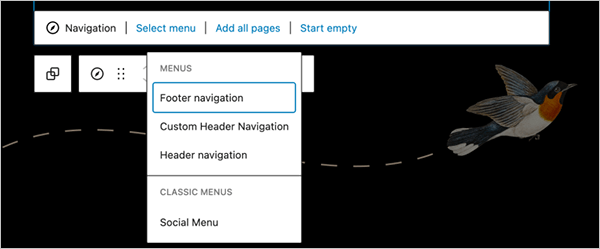
Utilizarea șabloanelor FSE găzduite de WPMU
Dacă găzduiți cu WPMU DEV și creați site-uri noi sau clonați site-uri WordPress existente, biblioteca noastră de șabloane are o gamă de teme bloc din care să alegeți.
xxxx
Pentru a utiliza o temă bloc din biblioteca noastră de șabloane, selectați Filtrați șabloanele după > Constructori > Editor complet de site .
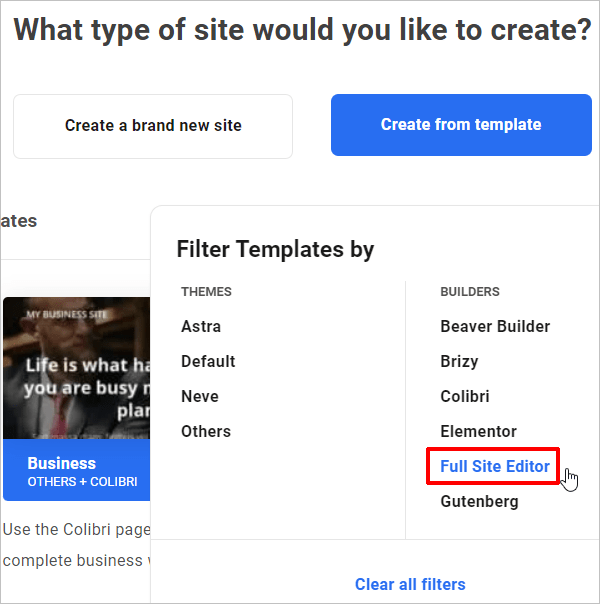
Apoi, selectați șablonul pe care doriți să-l utilizați pentru a crea sau a clona site-ul dvs. și finalizați procesul normal de configurare a site-ului.
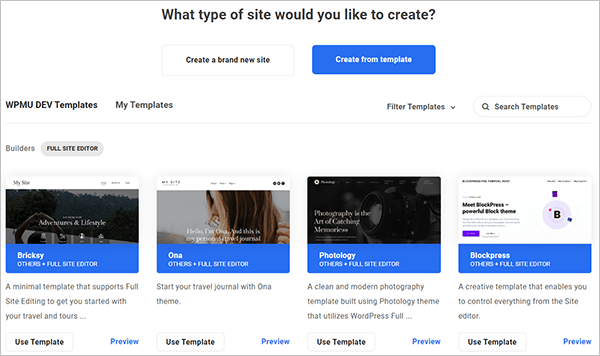
Pentru mai multe detalii despre utilizarea șabloanelor, consultați articolul nostru despre crearea și vânzarea gratuită a propriilor șabloane de site cu găzduirea WPMU DEV.
Preocupări legate de editarea completă a site-ului
Temele de bloc sunt relativ noi și conceptul de editare completă a site-ului nu este încă atât de ușor de înțeles, așa că mulți utilizatori sunt îngrijorați cu privire la adoptarea editării complete a site-ului.
Unele dintre aceste preocupări includ:
Editarea completă a site-ului este nouă
Suportul pentru editarea completă a site-ului a început odată cu introducerea Editorului de șabloane în WordPress 5.8 (lansat în iulie 2021). WordPress 5.9 a introdus funcții FSE suplimentare, cum ar fi Editorul de site și prima temă bloc implicită (vezi mai jos).
Deși cu siguranță ne putem aștepta la mai multe funcții noi de editare completă a site-ului și îmbunătățiri de la WordPress 6.0 încolo, adevărul este că FSE este încă foarte nou, ceea ce aduce în discuție următorul domeniu de îngrijorare...
Control limitat de proiectare
Pre-WordPress 5.9, efectuarea de modificări la site-urile WordPress înseamnă a avea un control limitat asupra designului.
Evoluția de la o simplă platformă de blogging cu capacități de extindere într-un instrument complet de creare a site-urilor web cu un sistem de gestionare a conținutului puternic și bogat în funcții a fost un pas minunat înainte. Chiar dacă mulți utilizatori și dezvoltatori web încă rezistă să îmbrățișeze arhitectura Gutenberg, bazată pe blocuri, relativ nouă (introdusă în WordPress 5.0 la sfârșitul anului 2018), nimeni nu contestă în prezent că aceasta este direcția spre care se îndreaptă WordPress.
Cu toate acestea, pe măsură ce acest articol este scris, proiectarea, crearea, editarea și personalizarea site-urilor WordPress necesită încă utilizarea pluginurilor, temelor și/sau generatorilor de pagini terță parte și tratarea tuturor erorilor, incompatibilităților și dependențelor inerente ale acestora.
Deși Editarea completă a site-ului promite un viitor interesant pentru designul web WordPress, este necesară o combinație de editare completă a site-ului și blocuri Gutenberg pentru a construi un întreg site web și pentru a crea tema și aspectul site-ului ideal pentru utilizatorii individuali.
Deci, cu FSE, controlul designului web WordPress este încă limitat la utilizarea blocurilor existente ale bibliotecii de blocuri de bază WordPress, a noii biblioteci Patterns și a pluginurilor de la terți, care sunt toate în prezent în faza „născută”.
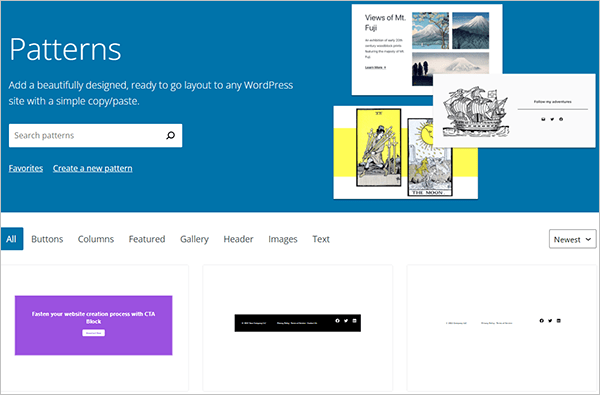
Acest lucru ne aduce la următoarea preocupare pe care utilizatorii o au cu privire la construirea de site-uri WordPress utilizând Editarea completă a site-ului...
Editarea completă a site-ului vs. Creatori de pagini
După cum puteți vedea, există provocări și limitări atunci când vine vorba de proiectarea unui site web complet în WordPress.
Creatorii de pagini ajută la compensarea acestor provocări și limitări, în timp ce Editarea completă a site-ului promite să rezolve sau să elimine multe dintre acestea.
Înainte de a dezinstala generatorul de pagini preferat în favoarea utilizării Editării complete a site-ului, totuși, luați în considerare următoarele:
- Creatorii de pagini precum Divi sau Elementor sunt plugin-uri puternice cu ani de dezvoltare în spate, milioane de instalări active și asistență software dedicată pentru a ajuta utilizatorii să-și rezolve problemele și să ofere în continuare actualizări regulate.
- Creatorii de pagini permit oricui să-și creeze cu ușurință site-ul web și să integreze procesele fluxului de lucru fără a necesita abilități de codare, utilizând machete vizuale prefabricate și module de design drag and drop bogate în funcții. Milioane de dezvoltatori web și utilizatori WordPress știu deja cum să le folosească.
- FSE este încă relativ nou și va dura timp pentru a stabili o bază semnificativă de utilizatori, cum ar fi cei ai creatorilor de pagini consacrați precum Elementor și Divi. Acest lucru afectează domenii importante, cum ar fi asistența, mai ales atunci când aveți de-a face cu pluginuri premium în care suportul, remedierea erorilor și upgrade-urile sunt incluse, comparativ cu ajutorul gratuit din partea comunității WordPress.
- WordPress se bazează pe pluginuri precum WooCommerce pentru a construi site-uri dinamice cu funcționalitate de comerț electronic. Nu are o „soluție de bloc” completă pentru comerțul electronic integrat în nucleul său. Același lucru se aplică și atunci când construiți site-uri complexe, cum ar fi site-uri de membri, site-uri LMS, site-uri de evenimente, directoare, rețele sociale etc. Va dura ceva timp pentru ca FSE să ajungă la nivelul nivelurilor de integrare cu funcționalitatea complexă pe care mulți creatori de pagini le oferă deja.
- Milioane de utilizatori WordPress încă nu au trecut pe deplin la utilizarea Gutenberg. Mulți utilizatori preferă să folosească pluginul WordPress Classic Editor (5+ milioane de instalări active) pentru a-și crea și edita postările și paginile (inclusiv pe noi), astfel încât acest lucru poate încetini considerabil tranziția de la vechiul la noul mod de a gândi WordPress.
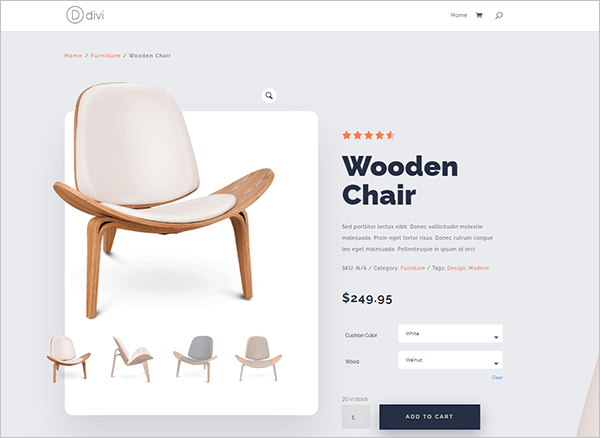
Editarea completă a site-ului WordPress – pașii următori
Deși există multe motive pentru a continua să utilizați teme obișnuite WordPress și creatori de pagini pentru a vă crea și întreține site-urile, nu există niciun motiv pentru care nu puteți începe să experimentați și să învățați cum să utilizați Editarea completă a site-ului.
De exemplu, iată câteva lucruri pe care le puteți face așa cum este sugerat în Manualul WordPress.org:
- Utilizați diferite blocuri specifice Editare completă a site-ului, cum ar fi blocul Listă de postări, blocul Titlu site, blocul Parte șablon, blocul Logo site, blocul Navigare și multe altele.
- Explorați stilurile globale. Încercați să modificați setările pentru blocuri la nivel global.
- Editați șabloane precum șablonul cu 404 pagini sau șablonul cu o singură pagină.
- Explorați modul de editare a șabloanelor.
- Explorați diferitele opțiuni de navigare între conținutul dvs. și șabloane.
- Încercați să construiți un site.
De asemenea, dacă găzduiți cu WPMU DEV, jucați-vă cu FSE folosind un site de organizare (inclus în planurile noastre de găzduire) și șabloanele noastre de teme bloc (de asemenea incluse). Dacă nu sunteți încă membru, profitați de proba noastră gratuită pentru a verifica totul.
Veți trece la editarea completă a site-ului... Sau așteptați și FSE?
Editarea completă a site-ului este promițătoare și are un potențial mare.
Deși FSE poate să nu fie încă o amenințare semnificativă sau un perturbator pentru dezvoltatorii de teme consacrați și pentru constructorii de pagini, acesta este următorul pas în evoluția WordPress, după introducerea editorului Gutenberg.
Editarea completă a site-ului ar putea oferi o dimensiune nouă și unică dezvoltării web WordPress. Numai timpul va spune.
